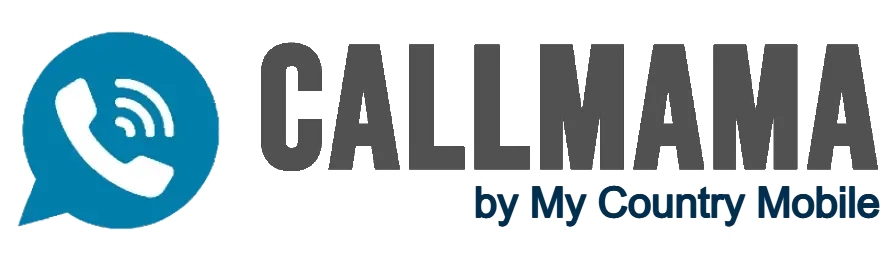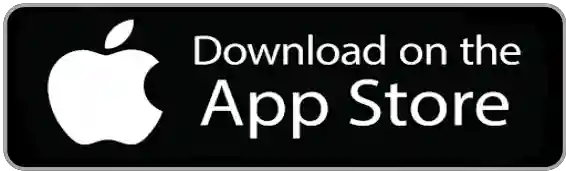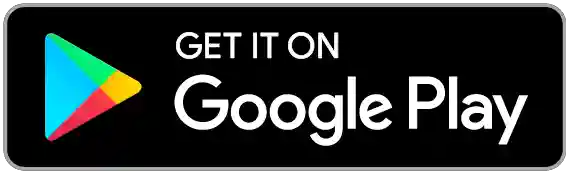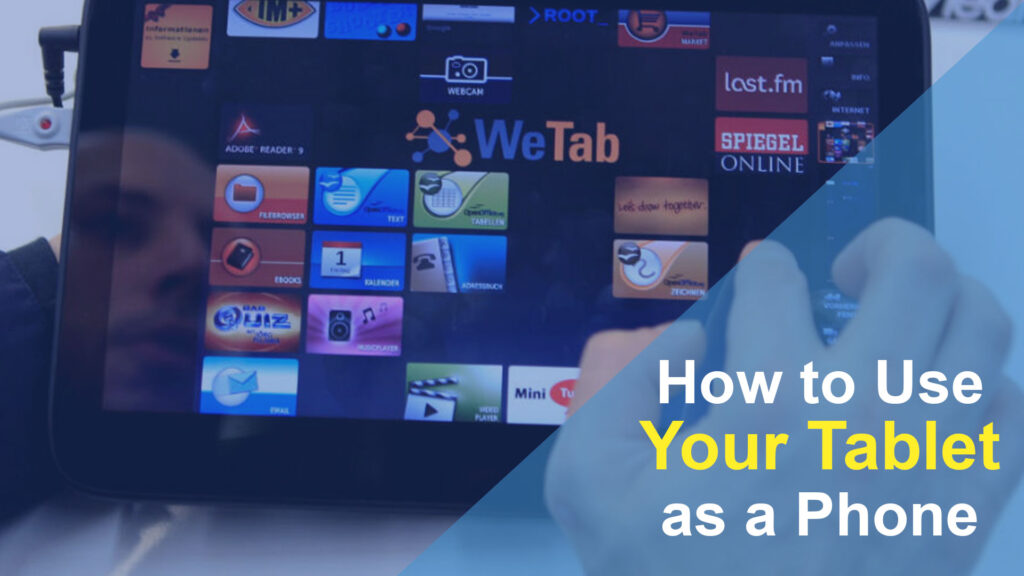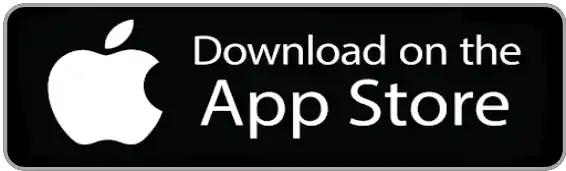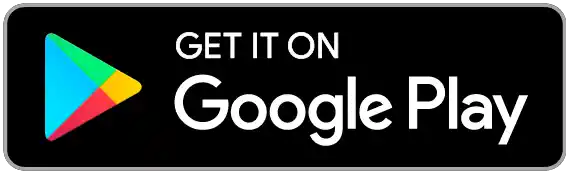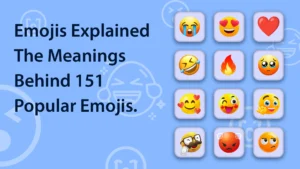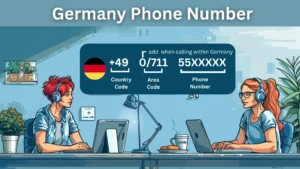Introductie
In de mobiele wereld van vandaag zijn smartphones alomtegenwoordig geworden om onderweg verbonden te blijven. Veel tablets bieden nu echter ook telefoonfunctionaliteit, waardoor ze meer schermruimte en veelzijdigheid bieden bij het bellen. Met de juiste apps en configuratie is het gebruik van uw tablet als uw primaire telefoon nu volledig mogelijk.
Tablets als de iPad, Samsung Galaxy Tab S7 en Amazon Fire HD 10 zijn allemaal geweldige opties voor tablettelefonie. Hoewel tablets doorgaans geen ingebouwde mobiele connectiviteit hebben, kunt u WiFi-beldiensten, softphone-apps, SIM-kaarten en zelfs het doorschakelen van oproepen gebruiken om uw tablet van een telefoon in een telefoonapparaat te veranderen. Services zoals Skype, WhatsApp en Google Voice maken allemaal gratis bellen en berichten sturen via datanetwerken mogelijk. En met een goede headset en de juiste accessoires kan de belervaring op een tablet net zo goed zijn als op een smartphone.
De grote, heldere schermen van tablets maken ze ook ideaal voor videobellen via apps als FaceTime, Facebook Messenger en Zoom. Bovendien kunt u profiteren van de mogelijkheden van tablets met gesplitst scherm en meerdere vensters, zodat u tegelijkertijd kunt chatten en browsen. Met de juiste configuratie en accessoires kan het gebruik van een tablet als dagelijkse telefoon meer veelzijdigheid en productiviteit bieden vergeleken met het combineren van zowel een smartphone als een tablet. Deze handleiding behandelt de belangrijkste stappen voor het naadloos integreren van tabletfunctionaliteit in uw mobiele levensstijl.
Kort overzicht waarin wordt uitgelegd dat tablet als telefoon kan worden gebruikt om te bellen en als alternatief voor een smartphone kan fungeren.
Hoewel tablets vaak worden gebruikt voor mediaconsumptie, gamen en surfen op het web, kunnen ze steeds meer dienen als volwaardige smartphonevervangers voor het voeren van telefoongesprekken en het verzenden van berichten. Met de juiste apps en accessoires kunt u uw iPad, Galaxy Tab of andere tablet transformeren in een apparaat dat kan wedijveren met uw smartphone voor dagelijkse communicatiebehoeften.
Dankzij wifi-belapps als Skype, WhatsApp en Google Voice voer je gratis spraak- en videogesprekken via draadloze internetnetwerken. Voor sms'en maken apps zoals iMessage, Facebook Messenger en WhatsApp naadloze berichtenuitwisseling vanaf uw tablet mogelijk. U kunt zelfs een virtueel telefoonnummer krijgen via apps zoals Google Voice en oproepen vanaf uw smartphone doorschakelen zodat uw tablet overgaat.
Tablets bieden voordelen ten opzichte van smartphones voor beldoeleinden dankzij hun grotere, helderdere beeldschermen en luidere luidsprekers. De beste tablets voor telefoongebruik hebben 4G LTE-connectiviteit, een lange batterijduur en uitstekende headset-ondersteuning. Met de mogelijkheid om meerdere apps in de gesplitste schermmodus uit te voeren, kunnen tablets moeiteloos multitasken terwijl ze verbonden blijven tijdens telefoongesprekken of videochats.
Dus als u de flexibiliteit wilt om één apparaat te gebruiken voor mediaconsumptie, communicatie en productiviteit, kan een tablet de rol vervullen van zowel een traditionele computer als een smartphone. In deze handleiding leert u hoe u de bel- en berichtmogelijkheden van uw tablet volledig kunt benutten, zodat u deze als zelfstandig mobiel apparaat kunt gebruiken en uw smartphone kunt vervangen wanneer u dat wilt.
uitleg over het gebruik van een tablet als smartphone-alternatief voor telefoongesprekken en berichtenuitwisseling.
In een wereld die steeds mobieler wordt, zijn smartphones voor de meeste mensen het dominante communicatieapparaat geworden. De huidige tablets bieden echter steeds meer mogelijkheden, waardoor ze kunnen fungeren als volwaardige smartphonevervangers voor gesprekken, sms-berichten en videochats. Met de juiste configuratie en apps kunt u uw tablet naadloos gebruiken als uw primaire mobiele apparaat, waarbij u de veelzijdigheid van een computer combineert met de communicatiefunctionaliteit van een smartphone.
Dankzij apps voor bellen via WiFi kunt u draadloze dataverbindingen op uw tablet gebruiken om te bellen via diensten als Skype, WhatsApp en Google Voice. Voor sms- en berichtenbehoeften kunt u met apps als iMessage, WhatsApp en Facebook Messenger naadloos gesprekken voeren vanaf uw tablet. Sommige tablets bieden zelfs mobiele connectiviteit voor bellen, sms'en en mobiele data onderweg zonder afhankelijk te zijn van WiFi-netwerken.
Met hun grotere schermen en luidsprekers kunnen tablets een verbeterde bel- en videochatervaring bieden in vergelijking met kleinere smartphoneschermen. U kunt zelfs oproepen van uw smartphone doorsturen naar uw tablet. Met de mogelijkheid om meerdere apps tegelijkertijd in een gesplitst scherm uit te voeren, tablets maken efficiënt multitasken mogelijk terwijl ze verbonden blijven tijdens gesprekken of videoconferenties.
Door gebruik te maken van de communicatiemogelijkheden van uw tablet, kunt u uw mobiele behoeften vereenvoudigen met één zeer veelzijdig apparaat. Deze handleiding behandelt de belangrijkste functies, apps en accessoires waarmee u uw iPad, Galaxy Tab of andere tablet naadloos kunt transformeren in een capabel smartphone-alternatief dat aan al uw bel- en berichtbehoeften onderweg voldoet.
Een tablet kiezen voor telefoongesprekken
Bij het selecteren van een tablet voor telefoongesprekken zijn er een aantal belangrijke kenmerken waarmee u rekening moet houden om een optimale belervaring te garanderen. Kies ten eerste voor een tablet met een schermgrootte van minimaal 10 inch, omdat deze voldoende schermruimte biedt voor typen tijdens videogesprekken en scherm delen. Tablets zoals de iPad Air, Samsung Galaxy Tab S7 en Microsoft Surface Pro-tablets bieden geweldige, uitgebreide beeldschermen.
Ten tweede is mobiele connectiviteit ideaal als u wilt bellen en mobiele data wilt gebruiken zonder afhankelijk te zijn van WiFi-netwerken. Veel tablets bieden ingebouwde 4G LTE- of 5G-connectiviteit voor dekking onderweg. Als alternatief kunt u een mobiele hotspot of simkaart gebruiken met uw tablet.
Het besturingssysteem is ook een belangrijke factor, omdat u toegang wilt tot hoogwaardige bel- en berichtenapps. iOS- en Android-tablets hebben over het algemeen de beste app-ondersteuning en continuïteitsfuncties met smartphones. De levensduur van de batterij moet ook een prioriteit zijn, met minimaal 10 uur gebruik per oplaadbeurt voor een hele dag belfunctionaliteit.
Zoek ten slotte naar tablets met geweldige headsetondersteuning, luidsprekers en kwaliteitsmicrofoons voor optimale gesprekshelderheid. Functies voor meerdere vensters en gesplitst scherm zijn ook handig voor het beheren van meerdere apps en taken tijdens gesprekken. Als u de juiste tablethardware kiest, zorgt u ervoor dat u de best mogelijke basis heeft om uw tablet desgewenst effectief te gebruiken als vervanging van een telefoon.
Denk aan schermgrootte, mobiele dataconnectiviteit en beschikbare bel-apps.
Bij het selecteren van een tablet om als smartphone te gebruiken voor gesprekken, moeten de schermgrootte, connectiviteit en beschikbare bel-apps de belangrijkste overwegingen zijn.
Kies voor het schermformaat voor minimaal een 10 inch display of indien mogelijk groter. Dit biedt voldoende ruimte op het scherm voor videogesprekken, typen tijdens gesprekken en touchscreenbediening. Populaire tablets zoals de 10.9-inch iPad Air, de 12.4-inch Samsung Galaxy Tab S7+ en de 10-inch Amazon Fire HD 10 bieden geweldige schermruimte voor telefoontaken.
Dankzij de mobiele dataconnectiviteit via 4G LTE of 5G kunt u uw tablet onderweg als telefoon gebruiken zonder afhankelijk te zijn van WiFi-netwerken. Ingebouwde mobiele data-opties zijn ideaal, maar u kunt ook een mobiele hotspot of externe simkaart gebruiken voor internettoegang onderweg.
Zorg ervoor dat het door u gekozen tabletbesturingssysteem hoogwaardige bel- en berichtenapps ondersteunt, zoals Skype, WhatsApp, Google Voice, FaceTime en meer. iOS- en Android-tablets hebben over het algemeen de beste app-ondersteuning en continuïteit met smartphone-tegenhangers.
Zoek ten slotte naar tablets met uitstekende headsetaansluitingen, microfoons, luidsprekers en een batterijduur van minimaal 10 uur gebruik, zodat u de hele dag kunt bellen. Met de juiste schermgrootte, mobiele dataconnectiviteit en bel-apps kan uw tablet aan al uw smartphone-belbehoeften voldoen.
Populaire tablets zoals iPad, Samsung Galaxy Tab, Amazon Fire HD
De iPad is een van de meest populaire tablets voor gebruik als smartphone dankzij zijn scherpe, grote beeldschermen, snelle prestaties en toegang tot iOS-apps voor bellen en berichten. De iPad Air is met zijn 10.9 inch scherm ideaal, net als de 11 inch iPad Pro. Mobiele modellen bieden u internetconnectiviteit overal waar mobiele service beschikbaar is. iPads werken naadloos samen met iPhones voor gedeelde contacten, sms-berichten, FaceTime-oproepen en meer.
Samsung's Galaxy Tab S7+ is een uitstekende Android-optie voor tablettelefonie. Het grote 12.4-inch OLED-scherm en de dunne randen maken hem perfect voor mobiel videochatten. Het heeft supersnelle processors, WiFi 6 en optionele 5G-connectiviteit. Android biedt geweldige bel- en sms-apps zoals Google Voice, WhatsApp en Skype. U kunt zelfs uw Galaxy-smartphone op uw Tab S7+ spiegelen om oproepen af te handelen.
De Amazon Fire HD 10-tablet heeft een 10-inch 1080p-scherm, 32 GB opslag, een batterijduur van 12 uur en kost slechts $ 150. Hoewel het Amazon's Fire OS draait, kun je nog steeds apps zoals Skype, Zoom en Facebook Messenger installeren om te bellen. Sluit hem gewoon aan op een mobiele hotspot voor internettoegang of kies voor het LTE-model. Voor een betaalbare tablet met alle functies is de Fire HD 10 moeilijk te verslaan.
Met hun groeiende mogelijkheden en app-ecosystemen kan een iPad, Galaxy Tab of Amazon Fire HD gemakkelijk transformeren in een capabele telefonie-sidekick of zelfs een zelfstandige smartphone-vervanger wanneer dat nodig is.
Spraakoproepen maken
Dankzij VoIP- en WiFi-belapps kunt u rechtstreeks vanaf uw tablet bellen via een draadloze internetverbinding in plaats van via een mobiel netwerk. Met apps als Skype, WhatsApp, Google Voice en FaceTime Audio kunt u één-op-één-gesprekken voeren of groepsgesprekken voeren met vrienden en familie.
Voor individuele oproepen opent u eenvoudig uw bel-app en kiest u de gebruikersnaam of het toegewezen nummer van uw contactpersoon. Apps zoals WhatsApp en FaceTime integreren naadloos met uw bestaande contactenlijst. Voor groepsoproepen start u een oproep en voegt u vervolgens meerdere contacten toe. Gebruik ingebouwde apps of apps van derden op uw tablet om uw contacten en belgeschiedenis te beheren.
Voor de beste gesprekskwaliteit kiest u voor tablets met luidsprekers, ruisonderdrukkende microfoons en geweldige headset-ondersteuning. Plaats uw microfoon op de juiste manier en gebruik waar mogelijk Bluetooth- of bedrade headsets. Zorg voor een sterke, stabiele wifi-verbinding voor heldere audio en video.
Met de apps voor bellen via WiFi kunt u rechtstreeks vanaf uw tablet gratis lokale en internationale gesprekken voeren. Zorg ervoor dat zowel u als de ontvanger een internetverbinding hebben en dat de bel-app is geïnstalleerd. Met de juiste configuratie en randapparatuur kan uw tablet een alternatief vol functies worden voor uw gewone smartphone voor al uw basisbelbehoeften.
Gebruik van bel-/communicatie-apps zoals Skype, WhatsApp, Google Voice, enz
Er zijn veel uitstekende bel- en communicatie-apps beschikbaar voor tablets waarmee u rechtstreeks vanaf uw apparaat spraak- en videogesprekken kunt voeren en berichten kunt verzenden.
Apps zoals Skype, WhatsApp en Google Voice maken gebruik van de internetverbinding van uw tablet om op VoIP gebaseerde gesprekken te voeren. Skype staat onbeperkt Skype-naar-Skype-gesprekken toe, terwijl WhatsApp uw telefoonnummer en contactenlijst gebruikt voor één-op-één- en groepsgesprekken. Google Voice geeft u een gratis telefoonnummer waarmee u kunt bellen en gebeld kunt worden.
Facebook Messenger biedt naast berichten ook belmogelijkheden, terwijl FaceTime Audio spraakoproepen van hoge kwaliteit biedt op iOS-apparaten. Zoom en Microsoft Teams bieden ook videoconferentiefuncties die ideaal zijn voor groepsgesprekken.
De meeste van deze apps zijn platformonafhankelijk en werken op zowel iOS als Android. Profiteer van het grotere display en de interface van uw tablet om gemakkelijker groepsgesprekken te voeren. Test apps eerst om goede microfoon- en luidsprekerprestaties te garanderen. Voor de beste resultaten gebruikt u een hoofdtelefoon die is aangesloten op de 3.5 mm audio-aansluiting van uw tablet of sluit u draadloze Bluetooth-headsets aan.
Met de talloze hoogwaardige bel-apps die tegenwoordig verkrijgbaar zijn bij grote technologiebedrijven en providers, kunt u uw tablet uitrusten met alle communicatiemogelijkheden van een smartphone en op een meer meeslepende manier telefoneren.
Bellen via wifi versus mobiele data
Wanneer u belt op uw tablet, heeft u twee hoofdconnectiviteitsopties: bellen via WiFi via draadloos internet, of mobiele data via mobiele netwerken.
Met apps voor bellen via wifi, zoals Skype, WhatsApp en Google Voice, kunt u gratis of tegen lage kosten spraak- en videogesprekken voeren met andere gebruikers via wifi of draadloze hotspots. Hiermee profiteert u van uw bestaande internetverbinding zonder dat u een mobiel abonnement nodig heeft. U kunt echter alleen via WiFi bellen als u verbonden bent met een draadloos netwerk.
Met een mobiele dataverbinding zoals 4G LTE of 5G kunt u overal waar u een mobiele service heeft, bellen en gebeld worden, net als met een smartphone. Je hebt echter een tablet met ingebouwde mobiele data of een externe simkaart en mobiel abonnement nodig. Dit is weliswaar flexibeler, maar brengt terugkerende kosten met zich mee voor mobiele data en belminuten.
Houd bij het kiezen van verbindingsmethoden rekening met hoe vaak u uw tablet buiten het wifi-bereik gaat gebruiken. Voor voornamelijk thuis- en kantoorgebruik biedt bellen via WiFi kostenbesparingen. Maar als u uw tablet als smartphone-vervanger voor onderweg wilt gebruiken, bieden mobiele data maximale flexibiliteit met het gemak van altijd beschikbaar bellen. Evalueer uw budget en mobiliteitsbehoeften wanneer u besluit tussen het benutten van de WiFi-mogelijkheden van uw tablet of het toevoegen van een mobiel data-abonnement.
Tips voor gesprekskwaliteit
Als u stappen onderneemt om de hardware, accessoires en internetverbinding van uw tablet te optimaliseren, wordt uw belervaring verbeterd met verbeterde audio- en videokwaliteit.
Een van de beste investeringen is een goede headset. Een hoogwaardige Bluetooth-headset biedt draadloze bewegingsvrijheid en vermindert de opname van omgevingsgeluid in vergelijking met de ingebouwde microfoon van uw tablet. Bedrade headsets die op de 3.5 mm audio-aansluiting van uw tablet zijn aangesloten, bieden ook verbeterde geluidsisolatie aan beide kanten van het gesprek.
Plaats de microfoon van uw tablet op de juiste manier tijdens gesprekken om de stemopname te maximaliseren en achtergrondgeluiden te minimaliseren. Gebruik een standaard, koffer of statiefbevestiging om de microfoon naar uw mond te richten wanneer de tablet op een bureau staat. Houd de tablet op een optimale afstand van uw gezicht als u hem in de hand houdt.
Zorg ervoor dat u sterke, stabiele WiFi-signalen heeft wanneer u apps voor bellen via WiFi gebruikt. Lage internetsnelheden kunnen de gesprekskwaliteit verslechteren. Als u mobiele data gebruikt, controleer dan of er in uw regio een goede LTE- of 5G-dekking is. Ga dichter bij uw draadloze router staan of ga indien nodig naar buiten.
Sluit bandbreedte-intensieve apps af tijdens gesprekken en schakel 'Niet storen' in om onderbrekingen te beperken. Pas de geluidsinstellingen van uw tablet aan om de helderheid te optimaliseren. Verhoog het volume om beter te horen, maar voorkom vervorming.
Met een paar eenvoudige hardwaretoevoegingen zoals een headset en enkele aanpassingen om de internetverbinding te maximaliseren, kan de gesprekskwaliteit vanaf uw tablet wedijveren met die van topsmartphones.
Oproepen ontvangen op een tablet
Met de juiste configuratie kunt u uw tablet als primair apparaat gebruiken voor het ontvangen van inkomende oproepen, zonder dat u daarvoor uw smartphone nodig heeft.
Eén optie is om oproepen door te schakelen van uw smartphone naar uw tablet. Schakel op de iPhone Gesprekken doorschakelen in Instellingen in. Gebruik op Android apps zoals ForwardTo om door te sturen naar het nummer van uw tablet. Hierdoor kan uw primaire smartphonenummer op uw tablet overgaan.
Als alternatief kunt u bepaalde bel-apps gebruiken om uw tablet een telefoonnummer toe te wijzen zodat u rechtstreeks oproepen kunt ontvangen. Met Skype kunt u een online nummer kiezen, terwijl Google Voice een gratis virtueel nummer genereert dat op uw tablet overgaat. WhatsApp en FaceTime gebruiken uw bestaande smartphonenummer en synchroniseren tussen verschillende apparaten.
Profiteer van het grotere scherm van uw tablet om inkomende oproepen te beheren. Gebruik productiviteitsfuncties zoals het gesplitste scherm om aantekeningen te maken tijdens gesprekken. Pas de beltoon- en trilinstellingen aan uw behoeften aan. Installeer apps van derden om taken uit te voeren zoals het doorschakelen, blokkeren, opnemen en teksttranscripties.
Dankzij de WiFi-connectiviteit kunt u vanaf elke locatie met draadloos internet oproepen ontvangen op uw tablet. Door over te schakelen naar mobiele data kunt u oproepen ontvangen zonder afhankelijk te zijn van WiFi-netwerken. Met de juiste tools en apps die zijn afgestemd op uw behoeften, kan het benutten van de uitgebreide functies van uw tablet uw algehele belervaring verbeteren in vergelijking met een smartphone.
Gesprekken doorschakelen van smartphone naar tablet.
Een handige manier om uw smartphone met uw tablet te integreren voor telefoongesprekken, is door oproepen van uw gewone mobiele telefoonnummer door te schakelen naar uw tablet. Hierdoor kun je inkomende oproepen ontvangen op je tablet, zelfs als je smartphone ergens anders is.
Ga op een iPhone naar Instellingen > Telefoon > Oproepen doorschakelen en schakel het doorschakelen naar het nummer van uw tablet in. Geef op of u alle oproepen wilt doorschakelen, alleen als ze bezet zijn, of alleen als ze onbeantwoord zijn op uw iPhone.
Voor Android-telefoons installeert u een app zoals ForwardTo om door te sturen naar uw tablet. Open de app, selecteer het nummer van uw tablet, kies een doorschakelmethode en schakel deze in. Bevestig de doorschakeling door iemand uw telefoonnummer te laten bellen terwijl uw smartphone in de stille modus staat.
Met WiFi-belapps zoals Skype kunt u ook oproepen doorschakelen naar uw tablet vanuit de Skype-app op uw smartphone. U kunt ook voorwaardelijke regels instellen: alleen doorsturen als u reist, alleen op weekdagen, enz.
Wanneer oproepdoorschakeling actief is, gaat uw smartphone niet over, maar ontvangt u de oproepen op uw tablet. Schakel het doorsturen uit als u wilt dat oproepen weer op uw telefoon overgaan. Als het doorschakelen van gesprekken goed is ingesteld, kunt u de gesprekstaken naadloos overzetten tussen uw smartphone en tablet.
Gebruik een softphone/VoIP-app als uw hoofdtelefoonnummer.
In plaats van eenvoudigweg oproepen door te schakelen vanaf uw smartphone, kunt u VoIP-belapps op uw tablet gebruiken om een volledig nieuw telefoonnummer te krijgen dat fungeert als uw hoofdnummer voor het ontvangen van oproepen en sms-berichten.
Met apps als Skype, Google Voice en TextNow kunt u een telefoonnummer kiezen en dit gebruiken om onbeperkt te bellen en gebeld te worden via datanetwerken. Hierdoor wordt uw tablet in feite een volwaardige smartphone met zijn nummer.
Het voordeel van het gebruik van een softphone-nummer is dat het rechtstreeks op uw tablet overgaat en niet afhankelijk is van het doorschakelen van oproepen. Hiermee kunt u ook uitgaande oproepen plaatsen vanaf het nummer van uw tablet in plaats van vanaf uw smartphone.
Met Skype kunt u kiezen voor een online nummer of uw bestaande mobiele nummer porteren. Google Voice genereert een willekeurig nummer en stuurt sms-berichten door naar uw tablet. TextNow geeft je een nummer waarmee je door het hele land gratis kunt bellen en sms'en.
Om de gesprekskwaliteit te garanderen, moet u een headset en een sterke WiFi-verbinding gebruiken wanneer u softphone-gesprekken voert of ontvangt op uw tablet als telefoon. Met de juiste VoIP-app die als uw primaire telefoonlijn fungeert, kunt u uw smartphone achterlaten en genieten van de uitgebreide functies van uw tablet voor al uw belbehoeften.
Tips voor het beheren van inkomende oproepen.
Met een groter scherm en een grotere interface dan een smartphone bieden tablets uitgebreide mogelijkheden voor het beheren van inkomende oproepen. Hier zijn een paar tips:
- Gebruik productiviteitsfuncties zoals split-screen en beeld-in-beeld om aantekeningen te maken of andere apps te openen tijdens een gesprek.
- Pas de beltoon- en trilinstellingen aan om meldingen voor verschillende contacten aan te passen. Stel zachtere beltonen in voor nachtelijke of bekende spamnummers.
- Download apps van derden voor geavanceerde gespreksafhandeling, zoals het opnemen van gesprekken, het blokkeren van bepaalde nummers, het omzetten van voicemails naar tekst en meer.
- Stel snelle reactie-sms-berichten in die u kunt verzenden wanneer u een oproep weigert. Voorbeelden zijn onder meer 'Ik bel in een vergadering terug', 'Bel nu aan het rijden' of aangepaste automatische antwoordberichten.
- Gebruik de ‘niet storen’-modi om onderbrekingen voor belangrijke taken te beperken. Sta alleen oproepen toe van favoriete contacten tijdens gefocust werken.
- Houd het volume van uw tablet luid genoeg om beltoonwaarschuwingen te horen. Gebruik ring-/trilkoppeling als u zich zorgen maakt over ontbrekende oproepen.
- Laad uw tablet elke nacht volledig op, zodat hij voldoende energie heeft voor een hele dag aan mogelijke gesprekken.
- Gebruik een tablet als telefoonstandaard of houder om handsfree gesprekken te beantwoorden, zodat u niet meer hoeft te rommelen om uw apparaat op te pakken.
Met wat optimalisatie en aanpassing kunt u profiteren van de veelzijdige functies van uw tablet om oproepen nog efficiënter af te handelen dan uw smartphone.
Tekstberichten vanaf een tablet
Sms-berichten vanaf een tablet Dankzij berichtenapps en mobiele connectiviteit is het verzenden en ontvangen van sms-berichten vanaf een tablet eenvoudig en handig. Met apps als WhatsApp, iMessage en Facebook Messenger kun je naadloos tekstgesprekken voortzetten op elk apparaat dat aan je accounts is gekoppeld. Voor sms-berichten kunnen tablets die zijn uitgerust met mobiele data, zoals bepaalde iPad- of Galaxy Tab-modellen, sms-berichten verzenden/ontvangen met uw telefoonnummer wanneer u een nano-simkaart plaatst. U kunt uw tablet ook aan de gegevens van uw smartphone koppelen om native sms-berichten mogelijk te maken. Berichten vanaf uw tablet maken gebruik van het grotere toetsenbord- en schermoppervlak in vergelijking met een smartphone. Of u nu de voorkeur geeft aan de flexibiliteit van berichtenapps of volledige sms-mogelijkheden wilt, een tablet kan handig aan uw sms-behoeften voldoen en dienen als communicatiehub, onderweg of thuis. Met de juiste apps en connectiviteit is sms'en vanaf uw tablet een fluitje van een cent.
Berichtenapps gebruiken zoals WhatsApp, Facebook Messenger, enz.:
Tablets bieden een geweldige manier om via berichtenapps contact te houden met familie en vrienden. Dankzij hun grote, aantrekkelijke schermen zijn apps als WhatsApp, Facebook Messenger, Telegram, Slack en anderen een genot om op een tablet te gebruiken voor tekstchats, groepsberichten, het delen van foto's en meer.
WhatsApp is een van de populairste berichten-apps ter wereld, waarmee je gratis gecodeerde berichten kunt versturen met je bestaande telefoonnummer en contacten. Installeer WhatsApp op uw tablet vanuit de App Store of Google Play Store. Log in met uw telefoonnummer en synchroniseer uw gesprekken vanaf uw smartphone. Verzend individuele of groepschats via tekst, spraaknotities, video's en bestanden. WhatsApp maakt ook videogesprekken mogelijk.
Facebook Messenger synchroniseert ook gesprekken van uw smartphone naar uw tablet als telefoon met behulp van uw Facebook-account. Je kunt vrienden berichten sturen, deelnemen aan groepsgesprekken, videogesprekken voeren via Messenger en samen games spelen. De interface is geoptimaliseerd voor tablets, waardoor berichten eenvoudig en meeslepend worden.
Voor professionele teamberichten maken apps als Slack en Microsoft Teams veilige samenwerking en chat mogelijk. Stel aangepaste kanalen en groepen in, deel bestanden, integreer andere apps en breng al uw teamcommunicatie op één plek.
Met hun veelzijdigheid, kracht en prachtige beeldschermen kunnen tablets uw berichtenervaring naar een hoger niveau tillen vergeleken met krappe smartphoneschermen. Blijf verbonden, waar u ook bent, met uw favoriete berichten-apps die zijn afgestemd op uw behoeften.
Sms'en als de tablet mobiele connectiviteit heeft:
Als uw tablet ingebouwde mobiele connectiviteit heeft of als u een mobiel abonnement toevoegt, kunt u sms-berichten verzenden en ontvangen, net zoals u dat op een smartphone zou doen. Zo kunt u uw tablet gebruiken voor sms'en:
Op een tablet die LTE of 5G ondersteunt, zoals bepaalde iPad- of Galaxy Tab-modellen, kunt u een nano-simkaart plaatsen om mobiele data en sms-mogelijkheden te activeren. De berichten-app van uw tablet heeft dan net als een gewone mobiele telefoon toegang tot uw telefoonnummer en sms-abonnement.
Als alternatief kunt u een hotspot op uw smartphone maken en uw tablet met alleen WiFi verbinden, zodat sms-berichten via uw telefoon kunnen worden gerouteerd. Houd uw telefoon gewoon in de buurt. iPhones en recente Androids maken deze tetheringmogelijkheid mogelijk.
Profiteer bij het opstellen van teksten op uw tablet van het grotere toetsenbord en de autocorrectiefuncties, zodat u gemakkelijker kunt typen. Gebruik de landschapsmodus voor extra ruimte. Dicteren via voice-to-text is ook een optie als je geen lange berichten wilt typen.
Sms'en vanaf het nummer van uw tablet werkt net als traditioneel sms'en vanaf uw smartphone. Ontvangers zien dat uw berichten afkomstig zijn van uw gewone telefoonnummer. Met mobiele connectiviteit kan uw tablet al uw dagelijkse sms-behoeften aan.
Videobellen vanaf tablets
Met hun camera's aan de voor- en achterzijde, microfoons en WiFi-connectiviteit bieden moderne tablets als telefoons een uitstekende videogesprekervaring. Met apps als FaceTime, Skype, Google Duo en WhatsApp voer je gratis HD-videogesprekken via draadloze netwerken. U kunt deelnemen aan informele één-op-één-chats of groepsvideogesprekken voor zakelijke bijeenkomsten. Tablets blinken uit in videoconferenties dankzij hun grote schermen met hoge resolutie die een meeslepende ervaring bieden bij het zien van meerdere gezichten op realistische formaten. Plaats uw tablet op de juiste manier als telefoon om de cameraframing en het oogcontact te optimaliseren. Maak gebruik van accessoires zoals headsets en standaarden voor de beste audio en handsfree gebruik. Voor een verbeterde ervaring met videogesprekken waarbij u optimaal profiteert van de uitgebreide functies van tablets versus smartphones, moet u de hoogwaardige apps gebruiken die zijn afgestemd op uw platform. Videobellen vanaf een tablet biedt een veelzijdig en krachtig communicatiemiddel.
Apps voor videogesprekken op tablets:
Dankzij de camera's aan de voor- en achterzijde, microfoons en internetverbinding biedt de huidige tablet als telefoon geweldige mogelijkheden voor videochatten via verschillende apps. Populaire keuzes zijn onder meer Skype, FaceTime, Google Duo, WhatsApp en Facebook Messenger.
Skype staat gratis videogesprekken toe in één-op-één- of groepsgesprekken, zolang elke persoon een Skype-account heeft. Meld u gewoon als telefoon aan op uw tablet, zoek naar Skype-contacten en tik op het videopictogram om een videogesprek te starten. Skype maakt gebruik van uw WiFi- of mobiele gegevensverbinding.
FaceTime van Apple is vooraf geïnstalleerd op iPads en iPhones, waardoor naadloos videochatten tussen Apple-apparaten mogelijk is. Geniet van HD-gesprekskwaliteit, een intuïtieve interface en de mogelijkheid om eenvoudig over te schakelen van alleen video naar alleen audio. U kunt zelfs meerdere FaceTime-deelnemers toevoegen voor groepsvideogesprekken.
Google Duo biedt vereenvoudigd videobellen van hoge kwaliteit op Android-tablets als telefoons en smartphones. Log gewoon in met uw Google-account. De contacten die ook Duo gebruiken, worden gesynchroniseerd. Tik op een contact en begin met chatten!
Met een reeks speciale apps voor videogesprekken die zijn afgestemd op uw platform, bieden tablets een verbeterde videochatervaring in vergelijking met smartphoneschermen. Maak gebruik van de camera's, microfoons en het scherm van uw tablet voor boeiende videoverbindingen.
Gebruikmaken van de camera en schermgrootte van een tablet:
Met hun grote beeldschermen en camera-opstellingen aan de voor- en achterzijde zijn tablets als telefoons zoals de iPad Pro, Galaxy Tab S7+ en Surface Pro uitstekend geschikt voor videogesprekken. Hier volgen optimalisatietips:
Gebruik uw camera aan de achterzijde voor de beste kwaliteit; de camera's aan de achterkant van tablets bieden een hoger aantal megapixels en betere lenzen dan camera's aan de voorkant. Plaats uw tablet gewoon naar u toe.
Kadreer jezelf goed op de camera door de verlichting en tablet-als-telefoon-positionering te optimaliseren. Zorg ervoor dat je goed verlicht en gecentreerd bent.
Houd uw tablet als telefoon op ooghoogte met behulp van een standaard of steun voor natuurlijk oogcontact. Vermijd lage hoeken terwijl u naar uw neus kijkt.
Gebruik de liggende stand om te profiteren van het grote scherm van uw tablet voor videogesprekken. Dit zorgt voor betere gezichtsverhoudingen.
Maak gebruik van accessoires zoals headsets of de ingebouwde microfoons van de tablet voor de beste audiokwaliteit tijdens videochats. Verminder omgevingsgeluid.
Met de juiste opstelling en positionering kan uw tablet als telefooncamera en het grote scherm videogesprekken boven de smartphonebeperkingen tillen, voor een meeslepende ervaring.
Integratie van tablettelefoons
De integratie van tablets en telefoons is een opwindende vooruitgang in mobiele technologie. Veel moderne tablets en telefoons maken naadloze synchronisatie, het delen van bestanden en zelfs de mogelijkheid om tussen apparaten over te schakelen tijdens gesprekken of browsersessies mogelijk. Tablets met simkaartsleuven kunnen de mobiele netwerkmogelijkheden direct overnemen van een smartphone als ze in de buurt zijn. Functies zoals Instant Tethering van Android maken het gemakkelijk om een tablet automatisch te verbinden met de internetverbinding van een telefoon, zonder omslachtige installatie. Met het Universal Clipboard van Apple kunt u tekst, afbeeldingen of bestanden op het ene apparaat kopiëren en deze onmiddellijk op een ander Apple-apparaat plakken waarop u met hetzelfde account bent ingelogd. Handoff gaat nog een stap verder door u een activiteit op het ene apparaat te laten starten en op een ander apparaat verder te gaan waar u was gebleven. Naarmate mobiele apparaten steeds veelzijdiger worden, kunnen we nog meer intuïtieve connectiviteit en complementair gebruik tussen tablets en telefoons verwachten.
Tablets en smartphones van dezelfde providers synchroniseren:
Als u een tablet en smartphone van dezelfde fabrikant of mobiele provider gebruikt, kunt u profiteren van de ingebouwde integratiefuncties voor naadloze connectiviteit.
Voor Apple-gebruikers kunt u door een iPhone met een iPad te koppelen, iMessage, FaceTime-oproepen, gedeelde contacten, agenda's, foto's en meer tussen apparaten synchroniseren. Beantwoord oproepen en sms-berichten vanaf uw iPhone naadloos op uw iPad.
Eigenaars van Samsung-tablets en -smartphones kunnen ook gebruikmaken van diepgaande integratie. Synchroniseer uw Galaxy-apparaten om contacten, e-mails, agenda's, notities en meer te delen. Schakel oproepen en berichten naadloos over tussen uw Samsung-tablet als telefoon.
Mobiele providers bieden ook voordelen voor het gebruik van een tablet als telefoon en smartphone op hetzelfde netwerk. AT&T biedt NumberSync om uw mobiele nummer op verschillende apparaten te delen. Verizon biedt Message+ voor het synchroniseren van iMessage van iPhone naar Android-tablets.
Integratie met dezelfde provider maakt naadloze communicatie en productiviteit tussen uw smartphone en tablet mogelijk. Haal het meeste uit uw apparaten door ze in hetzelfde ecosysteem te houden voor synchronisatievoordelen.
Oproepen en sms-berichten doorsturen tussen apparaten:
Om de connectiviteit te maximaliseren, kunt u indien nodig oproepen en sms-berichten doorsturen tussen uw tablet als telefoon en smartphone.
Schakel op uw iPhone het doorsturen van oproepen in onder Instellingen > Telefoon om oproepen van uw iPhone naar uw iPad te sturen. U kunt ook het doorsturen van sms-berichten inschakelen.
Op Android kunt u met apps zoals Tablet Calls oproepen en sms-berichten van uw Android-telefoon doorsturen naar gesynchroniseerde tablets. MightyText synchroniseert ook berichten tussen Android-apparaten.
Voor platformonafhankelijke iOS- en Android-apparatuur maken Skype en WhatsApp het doorsturen van oproepen en sms-berichten mogelijk tussen apparaten die aan uw account zijn gekoppeld. Google Voice kan ook het doorsturen van oproepen/teksten synchroniseren.
Door communicatie op intelligente wijze door te sturen, kunt u meldingen naar het handigste apparaat sturen: een telefoon als u onderweg bent, of een tablet als telefoon als u thuis ontspant. Schakel gesprekken naadloos over tussen uw mobiele gadgets.
Tips voor het gebruik van een tablet als telefoon
Met een mobiel data-abonnement kan een tablet als telefoon uw smartphone volledig vervangen. Hier zijn enkele tips voor het gebruik van een tablet als telefoon: Koop een tablet met bel- en sms-mogelijkheden. De meeste Android-tablets als telefoon en iPads ondersteunen bellen en berichten sturen met een mobiel abonnement. Je hebt deze basistelefoonfunctionaliteit nodig.
Gebruik een hoofdtelefoon. Een grote tablet tegen uw oor houden kan lastig zijn. Schaf voor het gemak een mooie draadloze hoofdtelefoon aan. Download handige apps. Installeer een slimme kiezer, contacten, agenda, e-mail, videoconferenties en andere apps om de belangrijkste telefoonfuncties te repliceren. Synchroniseer ze met uw bestaande accounts. Pas de instellingen aan voor uw gemak. Pas de helderheid, lettergrootte, meldingsgeluiden en andere instellingen aan voor gebruiksgemak. Stel snelkiezen in voor frequente contacten.
Gebruik stemassistenten. Google Assistant, Siri en Alexa kunnen via spraakopdrachten bellen, sms-berichten verzenden en agenda-evenementen toevoegen. Gebruik ze voor handsfree bediening.
Koop een beschermhoes. Een hoesje met een handriem of standaard kan ervoor zorgen dat een tablet gemakkelijker vast te houden is tijdens lange gesprekken. Bescherm het grote scherm tegen vallen en krassen.
Gebruik de tablet in de telefoonmodus. Sommige tablets bieden een vereenvoudigde interface en grotere pictogrammen wanneer u overschakelt naar de tabletmodus als telefoonmodus, voor eenvoudiger navigatie.
Maak gebruik van het grote scherm. Profiteer van het grote display voor videochats, films, games en e-books als u het niet als telefoon gebruikt. Geniet van de uitgebreide mogelijkheden!
Draagtas, standaard of houder voor handsfree gebruik:
Om uw tablet gemakkelijk als telefoonvervanger te gebruiken, is het belangrijk om te investeren in accessoires voor draagbaarheid en handsfree gebruik tijdens het bellen. Een draagtas is essentieel om uw tablet te beschermen tegen vallen en stoten als u hem onderweg meeneemt. Kies een hoes in foliostijl waarmee u uw tablet als telefoon op bureaus of tafels kunt plaatsen, zodat u gemakkelijker kunt videochatten en telefoneren in plaats van het apparaat vast te houden. U kunt ook kiezen voor een rugzak of messenger bag die is ontworpen om uw tablet veilig als telefoon vast te houden als u andere spullen moet vervoeren. Voor handsfree thuisgebruik zijn tablethouders handig om uw apparaat aan oppervlakken zoals muren of onder kasten te bevestigen en zo als stationair videogesprekportaal te fungeren. Verstelbare tabletstandaards houden uw apparaat ook in een ideale hoek op tafels en werkbladen, zodat u comfortabel kunt kijken en naar voren kunt reiken om tijdens gesprekken met het touchscreen te communiceren. Met de juiste hoes, tas, standaard of houder die bij uw levensstijl past, kunt u uw tablet gebruiken als ultradraagbare of thuisgebaseerde telefoonvervanger.
Headset voor gespreksprivacy en handsfree ervaring:
Een hoogwaardige bedrade headset of Bluetooth-hoofdtelefoon zijn onmisbare accessoires als u uw tablet als telefoon wilt gebruiken. Met headsets kunt u tijdens gesprekken duidelijk horen en spreken zonder de tablet tegen uw gezicht te houden. Ze bieden privacy, verminderen echo en minimaliseren omgevingsgeluiden uit uw omgeving die oproepen kunnen verstoren. Bluetooth-headsets zoals Apple AirPods bieden draadloze bewegingsvrijheid tijdens gesprekken. Headsets met ruisonderdrukking blokkeren externe afleidingen zoals ventilatoren, verkeer of geratel voor gerichte gesprekken. Voor langere gesprekken bieden over-ear-hoofdtelefoons met gewatteerde oorschelpen meer comfort dan in-ear-oordopjes. Multi-point headsets maken gelijktijdige verbindingen mogelijk, zoals het gebruik van uw tablet voor een gesprek terwijl u verbonden bent met uw laptop voor muziek. Of u nu kiest voor het gemak van een draadloze of een bekabelde headset die nooit hoeft te worden opgeladen, als u een speciaal apparaat voor audio gebruikt, wordt uw tablet een fantastisch communicatiemiddel.
Tablet als telefoon opgeladen houden voor mobiliteit:
Hoewel tablet als telefoon een indrukwekkende batterijduur heeft in vergelijking met smartphones, wilt u uw apparaat toch opgeladen houden als u erop vertrouwt als uw primaire telefoon. Neem een draagbare powerbank zoals de PowerCore Slim 10000 en kabel van Anker mee, zodat u uw tablet onderweg als telefoon kunt opladen als de batterij onderweg leeg raakt. Wanneer u uw tablet thuis gebruikt, zorg er dan voor dat u er een consistente gewoonte van maakt om hem 's nachts of wanneer u hem niet gebruikt aan het stopcontact aan te sluiten, in plaats van de batterij te laag te laten leeglopen. Pas de helderheid van het scherm en de instellingen voor automatische vergrendeling aan om de batterij te maximaliseren tijdens het streamen van media of het bladeren tussen gesprekken. Sluit resource-intensieve apps wanneer ze niet nodig zijn. Plan herinneringen om uw apparaat op te laden als u een drukke agenda heeft. Met een volledig opgeladen tablet als telefoon kunt u elke dag vol vertrouwen de deur uit via uw mobiele telefoon- en berichtenlijn.
Gebruikmaken van cloudsynchronisatie voor uw contacten, agenda's, enz.:
Het gebruik van cloudsynchronisatiediensten zorgt ervoor dat uw tablet continu toegang heeft tot uw kritieke informatie, zoals contacten, agenda's, documenten en foto's, voor een naadloze telefoonachtige ervaring. Synchroniseer uw tablet en smartphone met diensten zoals iCloud of Google Drive. Bewaar uw telefooncontacten in de cloud. Maak een back-up van de agenda's van uw apparaat en krijg toegang tot de informatie vanaf elke tablet met internetverbinding. Configureer cloudsynchronisatie voor alle apps die u regelmatig op verschillende apparaten gebruikt. Upload uw foto's automatisch naar cloudopslag zoals Dropbox of OneDrive, zodat afbeeldingen die u op uw telefoon hebt gemaakt, toegankelijk zijn op uw tablet. Als synchronisatie correct is ingeschakeld, fungeert de cloud als kanaal om uw essentiële gegevens met alle gadgets te delen. Door er een gewoonte van te maken om gebruik te maken van de cloud, kunt u uw tablet up-to-date houden met de nieuwste informatie, waar u ook bent.
Conclusie
In een wereld die steeds mobieler wordt, zijn tablets uitgegroeid tot veelzijdige apparaten die indien nodig gemakkelijk als telefoonvervanger kunnen dienen. Met de juiste apps, instellingen, accessoires en internetverbinding kunnen moderne tablets zoals de iPad Pro, Galaxy Tab S7+ en Microsoft Surface Pro spraakoproepen, videochats, sms'en en meer verwerken op smartphoneniveau.
Zoals we hebben onderzocht, bieden apps voor bellen via WiFi gratis spraakcommunicatie via draadloze datanetwerken, terwijl mobiele data-abonnementen telefoonachtig mobiel bellen vanaf een tablet mogelijk maken. U kunt zelfs het nummer van uw smartphone in een tablet integreren via het doorsturen van oproepen en sms-berichten. Berichtenapps zoals WhatsApp en FaceTime bieden naadloze gesprekken op al uw apparaten. Tablets blinken uit in videogesprekken dankzij hun grote beeldschermen met hoge resolutie en capabele camerasystemen.
Tablets bieden ook voordelen ten opzichte van smartphones voor communicatie dankzij hun grotere aanraakschermen, mogelijkheden voor meerdere vensters en de integratie van zowel mediaconsumptie als productiviteitsfuncties in één apparaat. Met het gemak van Bluetooth-headsets en cloudsynchronisatie kunt u onderweg of thuis ontspannen verbonden blijven tijdens gesprekken.